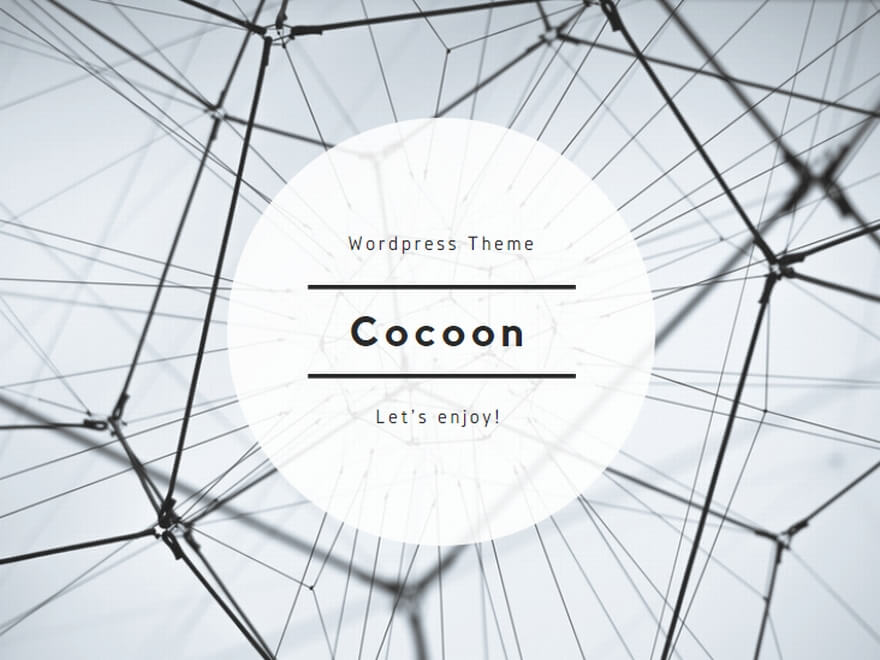経緯
知人から、パソコンが壊れて新しいものを買ったのだけれど、自分で初期設定をしたことがないので代わりにやってくれないか、と相談を受けました。
最近のパソコンは手順も詳しく説明してくれるので、特に手順は難しくはありませんでした。一方で、パスワードはどうするかなど、本人に度々確認することがありました(その都度、知人に作業を止めて対応していただいたので、ちょっと申し訳なかったです)。
そこで、パスワード設定など本人に確認してもらう必要があるものを、ここに整理しておきます。ものによっては、事前に確認しておくとよいです。
前提
- Windows PC(Windows 10)を対象としますが、11など最新のOSでも共通する点が多いと思います。
- パスワードの確認や入力は、できるだけ本人にお願いしましょう。
本人に確認してもらう必要があるもの
- PCのユーザー名およびパスワード
- パスワードは、半角8字以上、大文字・小文字・数字・記号を1字以上ずつ含めるなどの制約があります。
- あとでPINを設定すれば、PCを起動するたびに長いパスワードを入力する必要はありません。
- 秘密の質問と答え(3組)
- パスワードを忘れたときのための措置です。
- 質問は用意されているものから選ぶので、答えを3つ決める必要があります。
- 秘密の質問は、出身地、母校名、最初に飼ったペットの名前などです。
- インターネットの接続情報
- 接続先ルータのネットワーク名およびパスワードなど
- 普段使っているブラウザ
- デフォルトはEdgeだと思いますが、Chromeなど別のものを使う場合はインストールする必要があります。
- タスクバーにアイコンを追加しておくと使いやすいです。
- フリーメールのアカウント名およびパスワード
- Gmailなどを使っている場合は、そのPCでの初回ログイン時にパスワード入力が必要です。
- Microsoftアカウントおよびパスワード
- Office(Excel, Wordなど)を使う場合は、Microsoftアカウントでサインインする必要があります。
- Microsoftアカウントがない場合は、新規で作成する必要があります。
- ウイルスセキュリティソフトの要否
- ウイルスバスターなどのお試し版がついている場合も多いですが、自身での更新が難しそうであればアンインストールしてしまい、Windows 10に標準搭載されているセキュリティ機能に任せてしまうのも選択肢としてはありだと思います。
おわりに
初期設定が一通り終わったら、再起動して実際にログインできるか試してもらい、ExcelやWordも使える状態になっているか確認してもらうとよいと思います。